网件无线电力猫设置教程
- 格式:doc
- 大小:649.00 KB
- 文档页数:11

怎么用无线电力猫实现WIFI覆盖
用无线电力猫实现WIFI覆盖要怎么操作呢,那么怎么用无线电力猫实现WIFI覆盖的?下面是店铺收集整理的怎么用无线电力猫实现WIFI覆盖,希望对大家有帮助~~
用无线电力猫实现WIFI覆盖的方法
安装方法
电力猫的安装非常简单。
首先,将PLQ-5100电力猫通过网线与路由器的LAN口相连,插入墙插,接通电源;
其次,把PWQ-5101通过网线与电脑的RJ45网口连接,插入墙插,接通电源。
WEB界面设置
PWQ-5101集电力网络桥接、无线AP、无线网络客户端三种功能于一体。
如果用户想更改无线密码,还需进PWQ-5101后台进行设置。
在后台设置之前,首先要把接通电源的电力猫和电脑用网线连接起来,然后把电脑的IP地址设为:192.168.2.155,子网掩码设置为:255.255.255.0,并打开IE浏览器,在地址栏输入:192.168.2.253,就会打开如下界面。
PWQ-5101支持8种语言,选择简体中文。
选择“设定精灵”,选择“无线网络设置”,点击“安全设置”。
大家可以看到,可以更改SSID,多种安全模式可供选择,一般我们都选择“WPA2-PSK”此种加密模式。
算法选择“TKIP/AES”,然后进行通行口令修改,密码必须设置为八位或者八位以上。
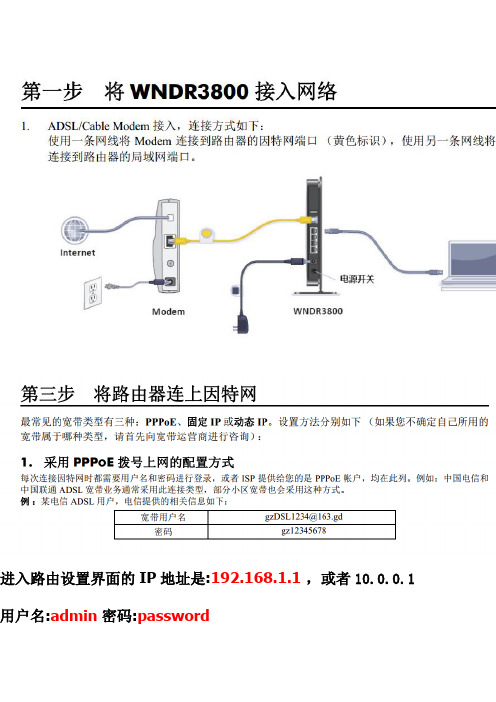
进入路由设置界面的IP地址是:192.168.1.1,或者10.0.0.1用户名:admin密码:password
操作简便.需要设置拨号就点图标因特网
因特网设置,一般宽带是PPPOE拨号,填好宽带的账号以及密码,在点应用稍等一会就可以上网了
下面无线设置:一般操作是.修改SSID名(才知道哪个无线是这台路由的信号).在选加密方式(一般是WPA2-PSK.AES然后顺密码位置填上密码就可以了)
注意:如果猫已经拨号上网、做二级路由【接在已经可以上网的路由或一体机后面】、没有账号密码的宽带以上三种类型,无设置为动态IP。
动态IP设置方法:
线的连接方法与上面一样,若为动态IP类型,一连上线大概过2分钟左右就可以自动上网!
网件路由一般有自动识别动态IP功能,一连好线后,会自动更改本机IP为10.0.0.1,以避免与上级路由发生IP冲突。
如果不能顺利上网,请点:高级---设置向导,路由会自动检测你的网络类型,按照一步一步操作即可。

【2018最新】美国网件路由器怎么进行设置-优秀word范文
本文部分内容来自网络整理,本司不为其真实性负责,如有异议或侵权请及时联系,本司将立即删除!
== 本文为word格式,下载后可方便编辑和修改! ==
美国网件路由器怎么进行设置
目前路由器已经广泛应用于各行各业,各种不同档次的产品已成为实现各种骨干网内部连接、骨干网间互联和骨干网与互联网互联互通业务的主力军。
下面是小编为你带来的网件路由器怎么进行初始设置,欢迎阅读。
工具/原料
美国网件路由器
方法/步骤
根据路由器说明书上输入路由器地址,进入路由器,输入账号密码登录路由器。
进入路由器后,点击左边的因特网。
接着会出现选项,选择以太网设置。
也可直接点击有边框里的因特网图标。
填写好接入宽带的账号密码,点击上面的应用。
页面会显示正在更新设置,等一会,就设置好了,网络就可以使用了。
注意事项
无线网络会自动设置,从无线中可以查看网络的密码。

美国网件路由器安装与调试的方法美国网件关于无线路由器安装的问题很多,无非是连接,调试之类的。
其实美国网件无线路由器安装是一件很简单的事情,只需要几分钟时间,网件让你就可以成为一个这方面的高手的。
今天小编为大家整理了一些资源,希望能对各位看官有所帮助。
关于无线路由器安装与调试问题:两台电脑的网件网线接路由器LAN口,再用一条网线将MODEM的WAN口与路由的LAN口连接,MODEM一定要链接啊。
美国网件无线路由器怎么安装NETGEAR使用宽带无线路由器可自动获取IP地址和DNS,但是建议你手动指定电脑的IP地址和DNS 等参数。
点击“网上邻居”――> “本地连接”――>“属性”――>“Internet协议(TCP/IP)属性”,IP地址:192.168.1.X (1--255之间,注意最后的数字每台电脑不能相同)子网掩码:默认,255.255.255.0;网关:192.168.1.1(路由器LAN口默认地址);首选DNS服务器:美国网件无线路由器怎么安装咨询你当地服务商的DNS。
备用DNS服务器:咨询你当地服务商的DNS,别的电脑同样设置就行了。
NETGEAR附加无线路由器安装与调试的知识:一、美国网件无线路由器怎么安装硬件安装先完成无线路由器NETGEAR安装,用一条网线从宽带无线路由器的WAN口连接至ADSL的ADSL/Cable Modem口,另一条网线从宽带无线路由器的LAN口连接至PC机的RJ45口,电话外线连接至ADSL的Line口,连接完成后打开电脑电源启动电脑,接着打开ADSL、宽带无线路由器的电源,先检查ADSL的状态是否正常,然后美国网件NETGEAR检查宽带无线路由器的工作状态,若宽带无线路由器指示灯M2常亮,,M1熄灭表示工作正常;反之工作不正常。
二、美国网件无线路由器怎么安装宽带路由器安装设置NETGEAR无线路由器怎么安装在硬件安装完成后,启动电脑,打开IE网络游览器窗口,接着在IE网络游览器地址栏中输入宽带无线路由器的IP地址:192.168.1.1[回车],当电脑与宽带无线路由器的连接建立起来后,屏幕上接着出现登录宽带无线路由器怎么安装的界面,输入用户名:admin 密码:admin;按[确定]按钮进入宽带无线路由器的设置。
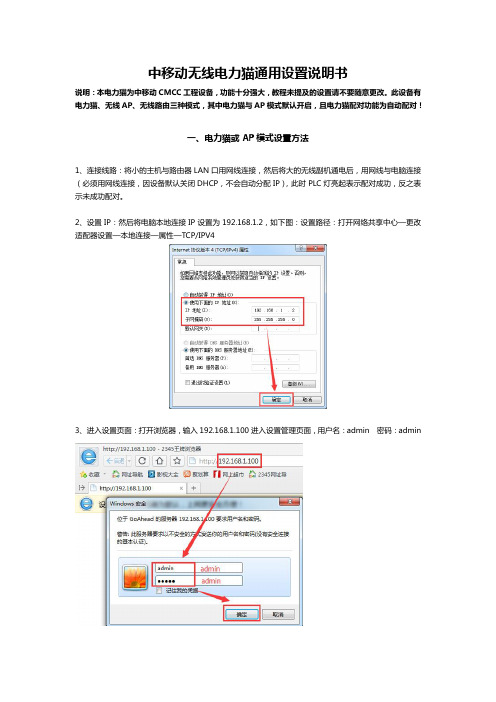
中移动无线电力猫通用设置说明书说明:本电力猫为中移动CMCC工程设备,功能十分强大,教程未提及的设置请不要随意更改。
此设备有电力猫、无线AP、无线路由三种模式,其中电力猫与AP模式默认开启,且电力猫配对功能为自动配对!一、电力猫或AP模式设置方法1、连接线路:将小的主机与路由器LAN口用网线连接,然后将大的无线副机通电后,用网线与电脑连接(必须用网线连接,因设备默认关闭DHCP,不会自动分配IP),此时PLC灯亮起表示配对成功,反之表示未成功配对。
2、设置IP:然后将电脑本地连接IP设置为192.168.1.2,如下图:设置路径:打开网络共享中心—更改适配器设置—本地连接—属性—TCP/IPV43、进入设置页面:打开浏览器,输入192.168.1.100进入设置管理页面,用户名:admin 密码:admin4、修改无线名称:选择左侧菜单,无线网络设置—基本设置,设置您自己的网络名称,(建议设置与原路由器完全一样的无线名称和密码,这样可以实现无缝自动漫游)最后点确定保存设置5、修改无线名称:无线网络设置—安全设置,安全模式:WPA2-PSK 算法:AES,无线密码设置与原路由一致,最后点击确定6、最后将本地连接的IP修改为自动获取,点击两次确定后,所有设置完毕,大功告成!二、路由器模式设置方法1、线路连接:与电力猫/AP相同,唯一区别在于小的主机直接与modem猫连接,不是与路由连接。
1、选择模式:点击运作模式,选择Gateway,并确定。
2、设置宽带账号与密码:选择网络设置—广域网络,输入宽带账号与密码(运营商提供的账号与密码)3、查看联网状态:进入系统管理—状态,如果广域网络IP地址有显示具体的IP数值,表示已设置联网成功,反之表示未连接成功!4、设置完成后,进入局域网设置,将DHCP服务打开,此操作可让以后可以无需设置固定ip就能直接进入设备管理页面。
4、切记:设置好以后必须将电脑本地连接的IP地址改回自动获取,否则电脑将无法上网。
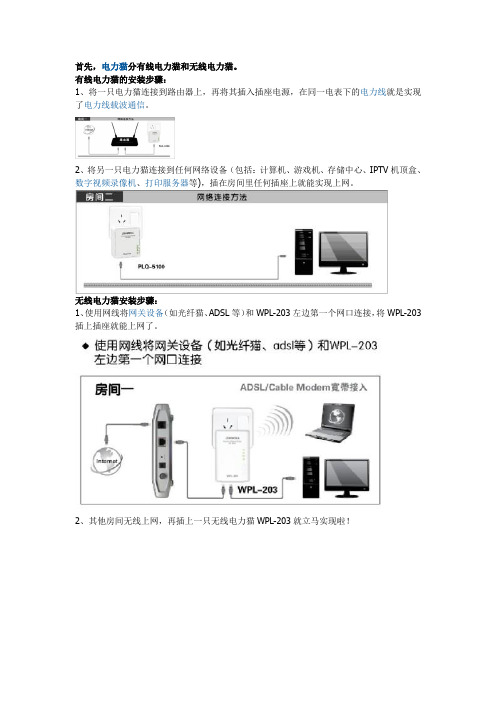
首先,电力猫分有线电力猫和无线电力猫。
有线电力猫的安装步骤:
1、将一只电力猫连接到路由器上,再将其插入插座电源,在同一电表下的电力线就是实现了电力线载波通信。
2、将另一只电力猫连接到任何网络设备(包括:计算机、游戏机、存储中心、IPTV机顶盒、数字视频录像机、打印服务器等),插在房间里任何插座上就能实现上网。
无线电力猫安装步骤:
1、使用网线将网关设备(如光纤猫、ADSL等)和WPL-203左边第一个网口连接,将WPL-203插上插座就能上网了。
2、其他房间无线上网,再插上一只无线电力猫WPL-203就立马实现啦!。
如何设置HyFi电力猫——如何设置HyFi智能设备TL-H18R 和TL-H18EHyFi智能无线路由器TL-H18R (猫R)和HyFi智能无线扩展器TL-H18E (猫E),两者需搭配使用。
1.连接线路,注册设备。
常见HyFi设备使用拓扑如下。
首先把从室外接入的网线(从ADSL Modem出来的网线或者直接到家的网线)接到猫R的WAN口,电脑通过有线方式连接到猫R或者猫E的LAN口。
物理网线连接完成后,将猫R和猫E分别插入电源。
为实现猫E与猫R搭配使用,需要首先对猫E进行注册。
注册方法如下:1. 初始化将TL-H18R 和TL-H18E 分别插到电源插座上(为方便使用,可插在同一个排插上),两个设备的指示灯将亮起。
12 秒后,TL-H18R 指示灯慢闪2 次,变为常亮;TL-H18E 指示灯保持慢闪。
此时可以进行注册。
2. 注册1) 按一下TL-H18R 的Config 按钮,指示灯变为快闪状态。
2) 两分钟内,再按一下TL-H18E 的Config 按钮,指示灯变为快闪状态。
3) 约30 秒后,待指示灯由闪烁变为常亮,注册完成。
注册成功后,TL-H18E 将重启。
若有另一台TL-H18E 需接入以上网络,请用相同方法使之与网络中的TL-H18R 注册。
注意事项2.设置电脑。
要通过电脑去设置猫R,首先要对电脑进行设置。
对于绝大多数的电脑来说,默认不需要做任何设置,您可以跳过此步直接进行下一步设置,若无法登录猫R的管理界面时,可返回此处配置电脑的IP地址。
Windows 2000/XP系统:双击电脑桌面右下角的本地连接“小电脑”图标(若电脑右下角没有网卡图标,进入方法为“开始--控制面板--网络连接--双击本地连接”),然后按照下图进行配置即可。
Windows 7/Vista系统:点击桌面右下角的网络连接图标,依次点击“打开网络和共享中心--更改适配器设置/管理网络连接--右击本地连接--属性”(或者点击“开始按钮--控制面板--网络和Internet--网络和共享中心--更改适配器设置/管理网络连接--右击本地连接--属性”),然后按照下图配置即可。
网件无线电力猫设置教程套装介绍:无线电力猫套装分为主机与副机,其中小的为主机(型号:XAV5201),大的为副机(型号:XWN5001)。
第一步、接线:将主机与您原有路由器任一LAN口,用网线连接并通电【通常标有1234数字】,主机插在您需要上网的房间,主副机尽量插在墙壁上的插座,以免干扰!第二步、配对:通电1分钟左右,主副机之间会自动配对,主副机中间的灯亮起表示配对成功,此时将您的电脑用网线与副机连接【电脑有无线的话也可以无线连接NETGEAR_EXT这个信号】,具体见以下图:注意:若无线连接时请点击红框的字样进入连接,无须点击确认。
方法一:页面设置1、配置:确认配对成功并连接好线以后,在浏览器输入,若需要账号和密码【账号:admin,密码:password】,会进到以下页面2、30秒后,会出现以下页面,点击No。
【注意:若不是以下页面,而是进入到首页菜单栏页面,请点击左侧菜单:setup---wireless setting,一样可进入第三步!】3、出现以下页面,请输入无线的名称和密码,请务必输入与您原路由一致的名称和密码!(这样才可以无线自动切换哦)4、点击应用后,出现以下字样表示您设置成功!有线无线都可以正常使用了。
方法二软件设置这种方法是用到电力猫管理软件来修改副机的无线名称与密码。
软件下载:http://suo.im/9cgz7 【复制下载】1、确保电脑与副机之间正常连接,打开安装好的软件后,会自动扫描整个网络中的电力猫,出现如下对话框并点击XWN5001,选择wireless configuration2、此时会弹出修改无线名称的对话框:SSID:输入您原路由器的无线信号名称Security type:表示加密方式,一般为WPA2-PSK[AES],具体也可进路由无线安全设置查看。
Passphrase:输入无线路由的无线信号密码最后点击Apply(应用)。
3、大概过一分钟后,对弹出以下对话框,表示无线修改成功!此时电脑与手机都可正常上网。
网件路由器该怎么设置
网件路由器该怎么设置
步骤:
打开浏览器输入192.168.0.1或192.168.1.1,有的路由器可能不是这个,看路由器包装盒里的说明书会有。
初始用户名和密码都是admin
选择【网络参考】-【WAN口设置】- 连接类型选择【PPPoE】然后填入宽带账号,口令就是宽带密码,记得点保存。
路由器嘛,然后就是开启无线,再左边找到无线设置-基本设置。
SSID就是WiFi的名字,输入好后点保存。
接着左边选【无线安全设置】选择WPA-PSK/WPA2-PSK这个。
然后就可以填写WiFi密码了。
PSK密码就是WiFi的密码,输入完记得点保存。
点左边的【运行状态】就可以看到无线王已经开启,就可以用手机连WiFi上网了。
如何设置HyFi电力猫——如何设置HyFi智能设备TL-H18R 和TL-H18EHyFi智能无线路由器TL-H18R (猫R)和HyFi智能无线扩展器TL-H18E (猫E),两者需搭配使用。
1.连接线路,注册设备。
常见HyFi设备使用拓扑如下。
首先把从室外接入的网线(从ADSL Modem出来的网线或者直接到家的网线)接到猫R的WAN口,电脑通过有线方式连接到猫R或者猫E的LAN口。
物理网线连接完成后,将猫R和猫E分别插入电源。
为实现猫E与猫R搭配使用,需要首先对猫E进行注册。
注册方法如下:1. 初始化将TL-H18R 和TL-H18E 分别插到电源插座上(为方便使用,可插在同一个排插上),两个设备的指示灯将亮起。
12 秒后,TL-H18R 指示灯慢闪 2 次,变为常亮;TL-H18E 指示灯保持慢闪。
此时可以进行注册。
2. 注册1) 按一下TL-H18R 的Config 按钮,指示灯变为快闪状态。
2) 两分钟内,再按一下TL-H18E 的Config 按钮,指示灯变为快闪状态。
3) 约30 秒后,待指示灯由闪烁变为常亮,注册完成。
注册成功后,TL-H18E 将重启。
若有另一台TL-H18E 需接入以上网络,请用相同方法使之与网络中的TL-H18R 注册。
注意事项为确保配对成功,不影响后续设置,第一次注册时,建议尽量将猫R和需要注册的猫E(最多可注册7个)插在同一个排插或者临近的插座上。
注册成功之后,猫E可以随意拔插,无需重复配置。
2.设置电脑。
要通过电脑去设置猫R,首先要对电脑进行设置。
对于绝大多数的电脑来说,默认不需要做任何设置,您可以跳过此步直接进行下一步设置,若无法登录猫R的管理界面时,可返回此处配置电脑的IP地址。
Windows 2000/XP系统:双击电脑桌面右下角的本地连接“小电脑”图标(若电脑右下角没有网卡图标,进入方法为“开始--控制面板--网络连接--双击本地连接”),然后按照下图进行配置即可。
网件无线电力猫设置教程
套装介绍:无线电力猫套装分为主机与副机,其中小的为主机(型号:XAV5201),大的为副机(型号:XWN5001)。
第一步、接线:将主机与您原有路由器任一LAN口,用网线连接并通电【通常标有1234数字】,主机插在您需要上网的房间,主副机尽量插在墙壁上的插座,以免干扰!
第二步、配对:通电1分钟左右,主副机之间会自动配对,主副机中间的灯亮起表示配对成功,此时将您的电脑用网线与副机连接【电脑有无线的话也可以无线连接NETGEAR_EXT这个信号】,具体见以下图:
注意:若无线连接时请点击红框的字样进入连接,无须点击确认。
方法一:页面设置
1、配置:确认配对成功并连接好线以后,在浏览器输入,若需要账号与密码【账号:admin,密码:password】,会进到以下页面
2、30秒后,会出现以下页面,点击No。
【注意:若不就是以下页面,而就是进入到首页菜单栏页面,请点击左侧菜
单:setup---wireless setting,一样可进入第三步!】
3、出现以下页面,请输入无线的名称与密码,请务必输入与您原路由一致的名称与密码!(这样才可以无线自动切换哦)
4、点击应用后,出现以下字样表示您设置成功!有线无线都可以正常使用了。
方法二软件设置
这种方法就是用到电力猫管理软件来修改副机的无线名称与密码。
软件下载: 【复制下载】
1、确保电脑与副机之间正常连接,打开安装好的软件后,会自动扫描整个网络中的电力猫,出现如下对话框并点击XWN5001,选择wireless configuration
2、此时会弹出修改无线名称的对话框:
SSID:输入您原路由器的无线信号名称
Security type:表示加密方式,一般为WPA2-PSK[AES],具体也可进路由无线安全设置查瞧。
Passphrase:输入无线路由的无线信号密码
最后点击Apply(应用)。
3、大概过一分钟后,对弹出以下对话框,表示无线修改成功!此时电脑与手机都可正常上网。
4、进入电脑或者手机无线连接,选择电力猫的信号,像正常连接wifi信号一样连接即可!
设置好账号与密码以后,整个网络环境下就只有一个无线信号,两个信号会自动切换漫游,无需手动切换,非常方便。
设置时遇到问题应对方法
A:配对时中间的灯不亮?1、缩短主副机之间的距离或更改墙插 2、分别复位主副机,重新配对 3、分别按下主副机的wps键进行手动配对。
B:配对软件识别不到电力猫?1、确保电脑与电力猫正确连接,电脑并获取到上级路由的ip地址 2、点击refresh刷新或重启软件进行扫描。
网件无线电力猫设置教程
C:提示修改无线设置失败(wireless setting fail)?1、请确保电脑断开了其她的网络连接,设置电力猫时,电脑不能保持双重网络连接,若有请立即断开。
D:修改后无线信号不能自动切换?1、请确保无线名称与密码与原路由一致。
注意大小写。
2、无线加密方式就是否与原路由一致,若不能确定,请直接进路由管理页面进行查瞧。
电力猫使用注意事项
1、尽量不要将电力猫插在排插上,最好就是插在墙上,以免干扰太大影响效果。
2、两个电力猫不宜穿透太多的空气开关,一般200M不超过2个,500M 的不超过3个
3、如果两个电力猫没有配对成功,分别按一下两个机器上的wps键【带锁形状】进行配对,若还就是不成功,请分别复位电力猫【侧边小孔按住10秒后松开】
注意事项及应对方法参考文档:。